Далеко не все знают о том, что приходящие на телефон сообщения можно удобно просматривать с компьютера. Современные смартфоны прекрасно справляются со своей задачей, обеспечивая кроссплатформенность пользовательских данных. Рассмотрим основные пути организации получения СМС с телефона на ПК.
Официальный инструмент от Google, обеспечивающий постоянную связь телефона и компьютера. На современных смартфонах под управлением операционной системы Android выше 5 версии самостоятельно устанавливать данное ПО не потребуется. Оно чаще всего уже интегрировано в нужные сервисы.
На компьютере необходимо перейти по адресу https://messages.google.com/web/authentication, после чего войти в свой аккаунт Google. Утилита стабильно работает на любых операционных системах (Windows, Linux, MacOS).
Чтобы привязать сообщения телефона к ПК, необходимо отыскать в настройках соответствующий пункт, после чего навести камеру на ключ в виде QR-кода. Он будет расположен на странице пользователя.
После подобной авторизации пользователь получит полный доступ к СМС. Можно читать их, отправлять и удалять.
Ещё один способ связан с использованием сервиса удалённого управления AirDroid. Данная утилита помогает передавать и загружать самый разный контент, обмениваться сообщениями, транслировать музыку, фотографии и многое другое. Клиентское приложение устанавливать на компьютер не нужно, поскольку всё делается через удобный веб-интерфейс.
На мобильный гаджет скачать программу можно в Google Play Маркет. После установки потребуется создать учётную запись.
Управление СМС осуществляется на официальном портале сервиса. Пользователю нужно будет войти в свою учётную запись, а затем щёлкнуть на значок «Сообщения». Там будут доступны все хранящиеся СМС, а также инструменты для создания и отправки сообщений. Оплата за услуги по стандарту списывается с баланса SIM-карты в соответствии с условиями тарифа.
Приложение можно скачать прямо с официального сайта разработчика совершенно бесплатно. Причём можно загрузить как установочный пакет для полноценной инсталляции, так и портативную версию.
После установки требуется произвести сопряжение устройств:
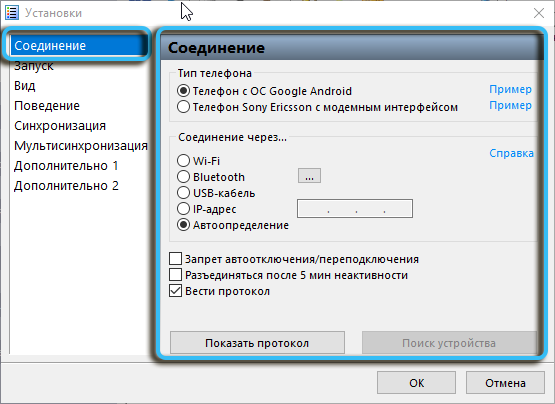
Подождать, пока устройства не будут синхронизированы. Теперь все данные, включая сообщения, будут доступны на компьютере.
Ещё одной популярной программой для привязки Android-смартфона к компьютеру является Pushbullet. Утилита работает по аналогии с перечисленными выше средствами, однако на компьютере она представляет собой браузерное расширение. Для активации всех функций необходимо зарегистрироваться на сервисе, а затем пройти авторизацию на каждом устройстве.
После завершения синхронизации Pushbullet будет уведомлять о приходе нового сообщения прямо на компьютере. В специальном извещении будет находиться иконка контакта, его имя и текст сообщения. Также в небольшом окошке будет кнопка «Ответить» для быстрой реакции на письмо.
В операционной системе Windows 10 существует бесплатное приложение «Диспетчер телефона», которое также можно установить на свой смартфон. После инсталляции надо будет запустить программу на обоих устройствах и связать их посредством учётной записи.
Полученные СМС начнут появляться в Центре уведомлений Windows, всплывая в правой части экрана. Сервис «Ваш телефон» позволит писать собственные сообщения, а также совершать звонки по мобильным сетям.
Представленные методы достаточно универсальны и подойдут для большинства современных смартфонов. Однако, в некоторых случаях целесообразно использовать фирменные утилиты конкретных производителей, обеспечивающие максимально стабильную синхронизацию. Такие программы существуют у Huawei, Samsung и многих других компаний.
Не скажу, что я сейчас часто вообще кому-то пишу сообщения в таком виде, чаще именно в каких-либо социальных сетях, но этот просмотр смс на компьютере очень удобен, установила программу эту, пользуюсь иногда.